Modifier les propriétés
A tout moment du processus de développement, vous pouvez modifier les propriétés d'un package de rapports, d'un doclet ou d'une section. Par exemple, vous pouvez modifier le package de rapports pour lui ajouter un cycle de révision ou modifier le document d'exemple de style, ou encore modifier un doclet pour lui ajouter un approbateur. Vous pouvez également modifier les propriétés du package de rapports pour ajuster la chronologie des phases.
Modifier les propriétés du package de rapports
Pour modifier les propriétés d'un package de rapports, cliquez sur ![]() en haut de la page, puis sélectionnez Modifier les propriétés du package de rapports. Cette action lance l'assistant Modifier le package de rapports qui vous permet d'apporter des modifications. Une fois les modifications terminées, cliquez sur Terminer pour fermer l'assistant et revenir au centre de rapports.
en haut de la page, puis sélectionnez Modifier les propriétés du package de rapports. Cette action lance l'assistant Modifier le package de rapports qui vous permet d'apporter des modifications. Une fois les modifications terminées, cliquez sur Terminer pour fermer l'assistant et revenir au centre de rapports.
Motifs courants justifiant la modification d'un package de rapports :
-
Modifier le document d'exemple de style après la création du package de rapports. Par exemple, si vous prévisualisez le rapport et que vous vous apercevez que les marges de page doivent être réduites pour que le contenu des doclets s'affiche correctement, vous pouvez corriger les marges dans le document d'exemple de style, puis modifier les propriétés du package de rapports pour charger le nouvel exemple de style.
-
Ajouter ou retirer une phase de développement. Par exemple, vous pouvez ajouter un cycle de révision supplémentaire ou supprimer une phase de validation qui n'est plus nécessaire.
-
Ajuster les dates d'une phase de développement. Par exemple, vous pouvez prolonger la phase de création d'une semaine.
-
Gérer les utilisateurs. Par exemple, vous pouvez avoir ajouté un cycle de révision sans lui avoir affecté de réviseurs. Or, un cycle de révision ne peut pas être lancé si aucun réviseur n'a été désigné. Dans ce cas, modifiez les propriétés du package de rapports pour affecter des réviseurs au nouveau cycle.
-
Modifier l'emplacement du dossier partagé. Les propriétaires des packages de rapports peuvent rapidement mettre à jour tous les liens des doclets des rapports de gestion en modifiant simplement l'emplacement du Dossier partagé au lieu de mettre à jour manuellement chaque lien des doclets vers les rapports concernés. Par exemple, le propriétaire d'un package de rapports souhaite mettre à jour tous les liens des doclets des rapports de gestion vers un nouvel emplacement :
De :
Bibliothèque/Rapports/Trimestres/Q1A :
Bibliothèque/Rapports/Trimestres/Q2Remarque :
Le système met à jour tous les liens des doclets des rapports de gestion de Q1 vers Q2. Les doclets des rapports de gestion liés à d'autres emplacements de la bibliothèque restent inchangés.
-
Les Options de doclet vous aident à créer une nouvelle version de doclet dans la limite du nombre maximum défini.
Remarque :
Si la limite des options de doclet est dépassée, le système supprimera le fichier de doclet le plus ancien.
Pour ajouter, retirer ou modifier des paramètres d'emplacement de dossier partagé, procédez comme suit :
-
Dans la boîte de dialogue Modifier le package de rapports, sélectionnez Définir les options, puis définissez les Options de dossier partagé.
- Cliquez sur Parcourir et sélectionnez un nouveau dossier à définir comme dossier partagé.
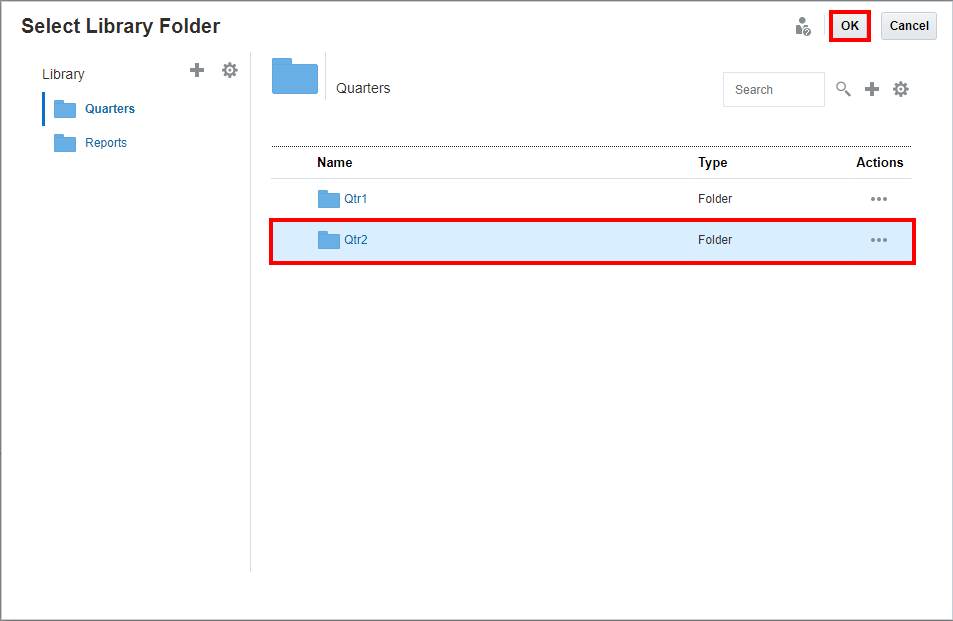
-
Cliquez sur OK.
Remarque :
Vous pouvez cliquer sur Réinitialiser pour retirer les Options de dossier partagé.
Remarque :
Vous devez actualiser le Doclet de rapport de gestion lié ou le Doclet de référence de rapport de gestion lié afin que le lien soit mis à jour. Tous les rapports référencent de nouveaux emplacements partagés.
Modifier les propriétés d'un doclet
Pour modifier les propriétés d'un doclet, sélectionnez ![]() en regard du doclet et sélectionnez Modifier les propriétés du doclet. L'écran Propriétés du doclet apparaît alors. Il vous permet de modifier les propriétés du doclet et les affectations de workflow.
en regard du doclet et sélectionnez Modifier les propriétés du doclet. L'écran Propriétés du doclet apparaît alors. Il vous permet de modifier les propriétés du doclet et les affectations de workflow.
Remarque :
Si vous sélectionnez l'option Supprimer le doclet, le contenu du doclet ne sera pas inclus dans la sortie du package de rapports.
Remarque :
La modification d'un doclet ne vous permet pas de modifier le fichier qui lui est associé. Pour ce faire, vous devez extraire le doclet, puis charger le nouveau fichier.
Modifier les propriétés d'une section
Pour modifier les propriétés d'une section, sélectionnez ![]() en regard de la section et sélectionnez Modifier les propriétés de la section. Cette action affiche l'écran Propriétés de la section, où vous pouvez modifier le nom et la description de la section, et lui ajouter des réviseurs et des visualiseurs.
en regard de la section et sélectionnez Modifier les propriétés de la section. Cette action affiche l'écran Propriétés de la section, où vous pouvez modifier le nom et la description de la section, et lui ajouter des réviseurs et des visualiseurs.
Ajouter des doclets et des sections supplémentaires
A partir du centre de rapports, vous pouvez ajouter des doclets et des sections en sélectionnant ![]() en regard de
en regard de ![]() , puis Doclet ou
, puis Doclet ou ![]() . Reportez-vous à "Ajouter et organiser le contenu dans un package de rapports" dans Créer des packages de rapports. Pour plus d'informations sur les doclets supplémentaires, reportez-vous aux doclets supplémentaires.
. Reportez-vous à "Ajouter et organiser le contenu dans un package de rapports" dans Créer des packages de rapports. Pour plus d'informations sur les doclets supplémentaires, reportez-vous aux doclets supplémentaires.
Si vous ajoutez un doclet une fois la phase de création du package de rapports démarrée, vous devrez confirmer votre intention de démarrer la phase de création pour ce doclet.
-
Sélectionnez "Oui" pour démarrer la phase de création et autoriser les auteurs de doclet à mettre à jour le contenu du doclet.
-
Sélectionnez "Non" pour ajouter le doclet au package de rapports sans démarrer la phase de création de ce doclet. Les auteurs de doclet ne peuvent pas mettre à jour le contenu du doclet tant que celui-ci n'est pas démarré. Vous pouvez démarrer le doclet à partir du centre de rapports en sélectionnant
 en regard du doclet, puis Démarrer la phase de création du doclet.
en regard du doclet, puis Démarrer la phase de création du doclet.
Si vous ajoutez un doclet une fois la phase de création terminée, le système ne vous invite pas à lancer la phase de création pour ce doclet. Cependant, les auteurs de doclet ne peuvent pas mettre à jour le contenu du doclet tant que celui-ci n'est pas commencé. Vous pouvez démarrer le doclet à partir du centre de rapports en sélectionnant ![]() en regard du doclet, puis Démarrer la phase de création du doclet
en regard du doclet, puis Démarrer la phase de création du doclet
Remarque :
Si vous ajoutez un doclet au cours d'une phase de révision active, le contenu du doclet n'est pas ajouté automatiquement à l'instance de révision existante. Vous devez créer une nouvelle instance de révision pour capturer le contenu du doclet ajouté. Reportez-vous à Gérer la phase de révision.